Page 1
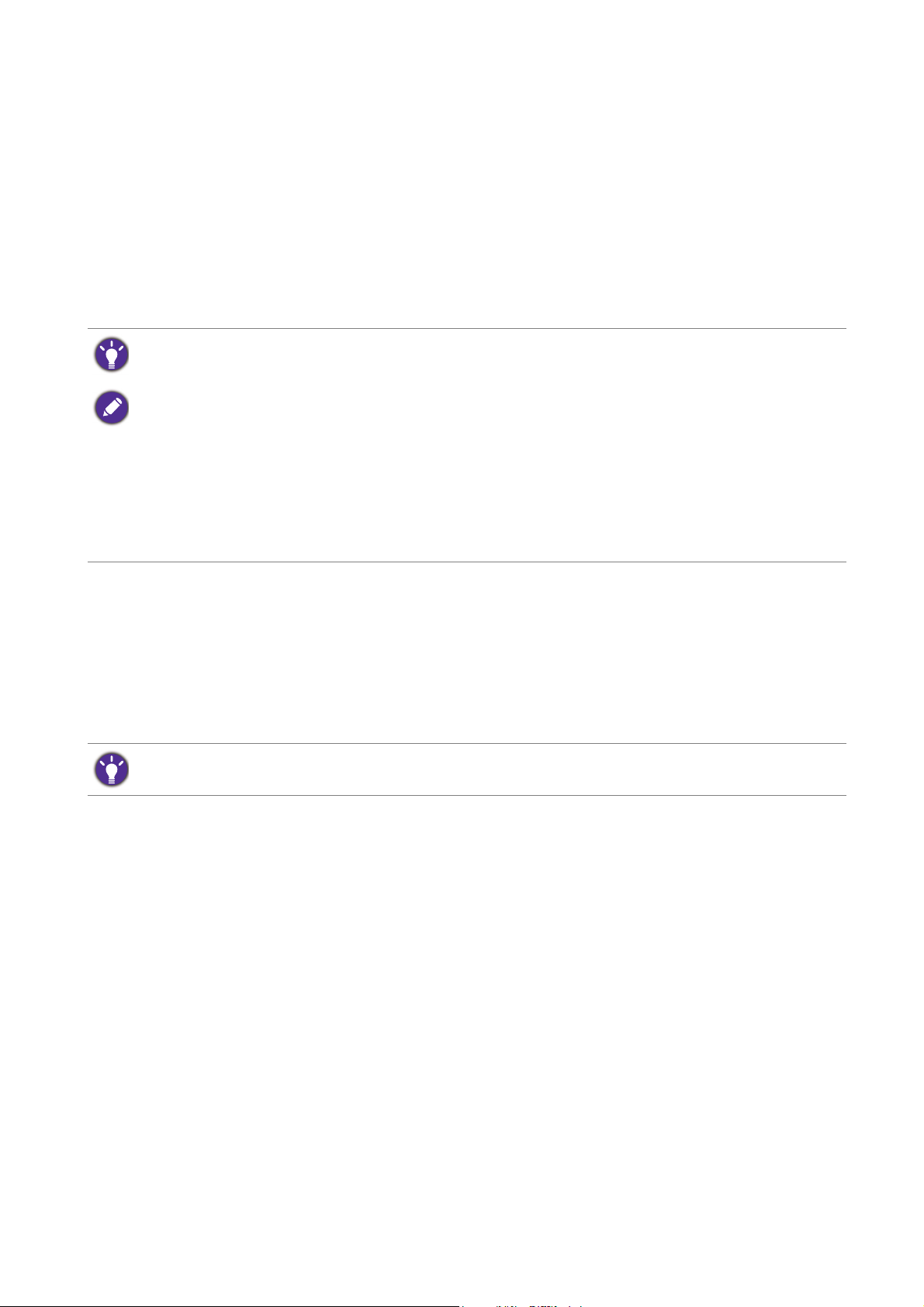
Regolazione della risoluzione dello schermo
A causa della natura della tecnologia dei liquid crystal display (LCD), la risoluzione della figura è
sempre fissa. Per prestazioni di visualizzazione migliori, impostare il display alla risoluzione
massima simile al formato del monitor. Questa si chiama “Risoluzione Originale” o risoluzione
massima – e cioè la figura più nitida. Le risoluzioni più basse sono mostrate su uno schermo
intero per mezzo di un circuito d’interpolazione. I pixel sui bordi dell’immagine possono apparire
sfuocati a causa del ricorso a risoluzione interpolata, in funzione del tipo di immagine e della
risoluzione iniziale.
Per conoscere il formato monitor e la risoluzione nativa del modello acquistato, consultare le Specifiche sul sito
Web.
• Per sfruttare al meglio la tecnologia LCD, selezionare la risoluzione nativa come impostazione dello schermo
PC, come descritto di seguito. Si noti che non tutte le schede video PC supportano questa risoluzione. In
questo caso, verificare nel sito Web del costruttore della scheda video la disponibilità di un driver aggiornato
per il proprio modello di scheda video PC che consenta di supportare questa risoluzione. I driver video
software sono aggiornati di frequente, e sono utilizzabili con le risoluzioni video dei nuovi hardware. Se
necessario, sostituire e aggiornare l’hardware della scheda video PC in modo da garantire il supporto della
risoluzione nativa del monitor.
• In relazione al sistema operativo presente sul PC, è necessario seguire diverse procedure per regolare la
risoluzione dello schermo. Consultare la documentazione della guida del sistema operativo per i dettagli.
1. Aprite Proprietà Display e selezionate la tabula Impostazioni.
Potete aprire Proprietà Display cliccando a destra sul desktop di Windows e selezionando
Proprietà dal menu pop-up.
2. Usate lo slider nella sezione “Area dello schermo” per regolare la risoluzione dello
schermo.
Selezionare la risoluzione consigliata (risoluzione massima) quindi fare clic su Applica.
Se viene selezionata una qualsiasi altra risoluzione, fare attenzione che questa risoluzione non sia intrapolata e
che riesca a visualizzare con precisione l’immagine dello schermo così come per la risoluzione originale.
3. Cliccate OK e poi Sì.
4. Chiudete la finestra
Proprietà Display.
Se la sorgente in ingresso non è in grado di fornire immagini simili al formato del monitor,
l’immagine visualizzata potrebbe apparire distorta o allungata. Per mantenere il formato originale,
le opzioni per la regolazione della scalatura dell’immagine possono essere trovate in “Modalità
display”. Per ulteriori informazioni consultare il manuale utente.
1 Regolazione della risoluzione dello schermo
Page 2
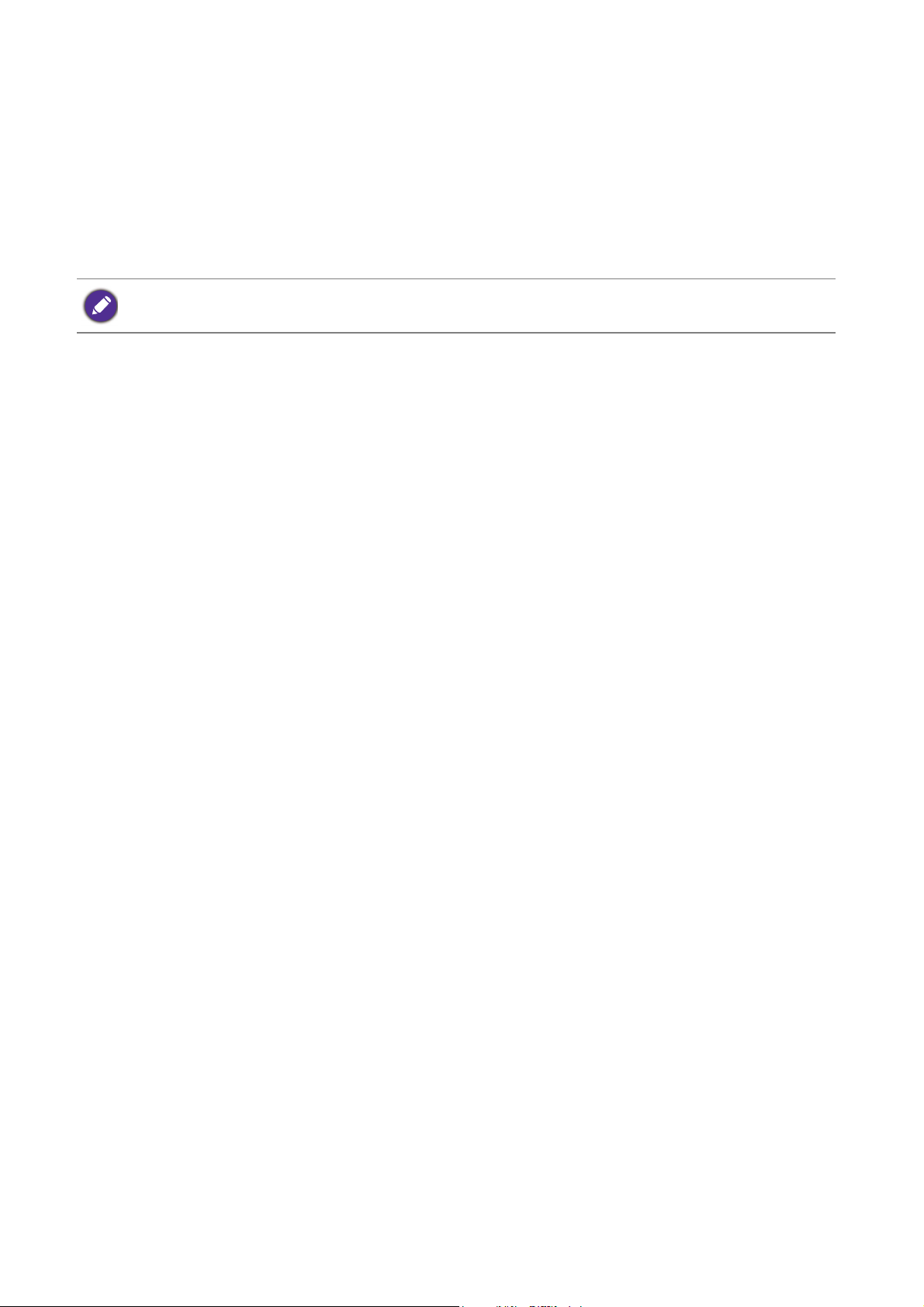
Regolazione del tasso di aggiornamento scherm
Non è necessario che scegliate il tasso di aggiornamento più alto possibile su un display LCD,
perchè non è tecnicamente possibile che un display LCD abbia dei tremolii. Il risultato migliore si
ottiene usando le modalità impostate originariamente dalla fabbrica nel vostro computer.
Controllare il paragrafo successivo per vedere le modalità di fabbrica: “Modalità display
predefinito” nella pagina 3.
In relazione al sistema operativo presente sul PC, è necessario seguire diverse procedure per regolare la
risoluzione dello schermo. Consultare la documentazione della guida del sistema operativo per i dettagli.
1. Cliccate due volte l’icona Display nel Pannello di Controllo.
2. Dalla finestra
Avanzate.
Proprietà Display, selezionate la tabula Impostazioni e cliccate il pulsante
3. Selezionate la tabula Adattatore e selezionate un tasso di aggiornamento appropriato per
combinarlo con una delle modalità della fabbrica applicabili elencate nella tavola delle
specificazioni.
4. Cliccate Cambia, OK, e poi Sì.
5. Chiudete la finestra Proprietà Display.
2 Regolazione del tasso di aggiornamento scherm
Page 3

Modalità display predefinito
Modelli con pannello UHD
Supporto timing
Supporto segnale PC/Video Porta ingresso
Risoluzione
640x480 60 v v vvvv
640x480 75 v v v
720x400 70 v v v
720x480 60 v v v
800x600 60 v v v
800x600 75 v v v
832x624 75 v v v
1024x768 60 v v v
1024x768 75 v v v
1152x870 75 v v v
1280x720 50 v v v
1280x720 60 v v vvvv
1280x800 60 v v v
1280x1024 60 v v v
1280x1024 75 v v v
1680x1050 60 v v v
1600x900 60 v v v
1920x1080 24 v v v
1920x1080 25 v v v
1920x1080 30 v v v
1920x1080 50 v v v
1920x1080 60 v v vvvv
2560x1440 60 v v v
3840x2160 24 v v v
3840x2160 25 v v v
3840x2160 30 v v v
3840x2160 50 v v v
3840x2160 60 v v vvvv
Frequenza
fotogramma (Hz)
DisplayPort (V1.4) HDMI (V2.0) USB-C™
Timing PC Timing video Timing PC Timing video Timing PC Timing video
• Per ottenere una qualità migliore dell’immagine, fare riferimento alla tabella precedente per impostare il timing
e la risoluzione della sorgente in ingresso.
• Per essere certi che il timing precedente funzioni, verificare prima la compatibilità e le specifiche della scheda
grafica.
• Il timing necessario per funzionare con le porte di ingresso specificate. Le porte e i segnali di ingresso
disponibili variano in relazione al modello.
3 Modalità display predefinito
Page 4

Ingresso video 4K UHD (3840x2160)
5/15/2020
SW271
Spazio colore YCbCr 4:2:0
Bit massimo 8 bit 10 bit 12 bit
Frequenza
fotogramma
HDMI vvvvv(*)v(*)
DisplayPort vvvvv(*)v(*)
USB C™
(Modalità DP Alt)
Spazio colore YCbCr 4:2:2 YCbCr 4:4:4 / RGB 4:4:4
Bit massimo 8 bit 10 bit 8 bit 10 bit
Frequenza
fotogramma
HDMI vvvvvvv
DisplayPort vvvvvvvv
USB C™
(Modalità DP Alt)
24, 25, 30 50, 60 24, 25, 30 50, 60 24, 25, 30 50, 60 24, 25, 30 60
vvvvvvvv
*: Il monitor riceve dati a 12 bit e visualizza colori a 10 bit.
24, 25, 30 50, 60 24, 25, 30 50, 60 24, 25, 30 50, 60
vvvvv(*)v(*)
Potrebbero verificarsi problemi nella visualizzazione delle immagini a causa della frequenza del
segnale proveniente dalla scheda VGA che non corrisponde allo standard abituale. Non è,
tuttavia, un errore. Non si tratta di un errore ed è possibile ridurre al minimo questo fenomeno
modificando la configurazione automatica oppure selezionando manualmente un'altra
impostazione di fase e frequenza di pixel tramite il menu “DISPLAY”.
4 Modalità display predefinito
